
Opcija 1: System Verification
U svim operativnim sistemima, bez obzira na porodice, tu su ugrađeni u alat s kojim možete dobiti informacije o vrsti firmware.Način 1: "Information System"
Potrebne informacije je skoro uvijek u kadrovskoj aplikaciji "informacioni sistem". Međutim, važno je napomenuti da su vlasnici nekih laptopi ne mogu naći takve informacije ne - u ovom slučaju, preporučujemo da se primjenjuju na jedan od dva sledećih metoda.
- Iskoristite tipki Win + R nazivaju "Run" snap. Nakon otvaranja, unesite ime MSINFO32 u polje za tekst i kliknite na OK.
- Funkcije "Informacije o sustavu" će početi. Pređite na dio sa istim imenom pomoću izbornika na lijevoj strani.
- Onda obratite pozornost na desnoj strani prozora - stavka koju treba pod nazivom "BIOS-mode". Ako je naznačeno "zastarjelo" ("Legacy"), onda je to BIOS. Ako UEFI, a zatim u navedenoj liniji će se na odgovarajući način određen.


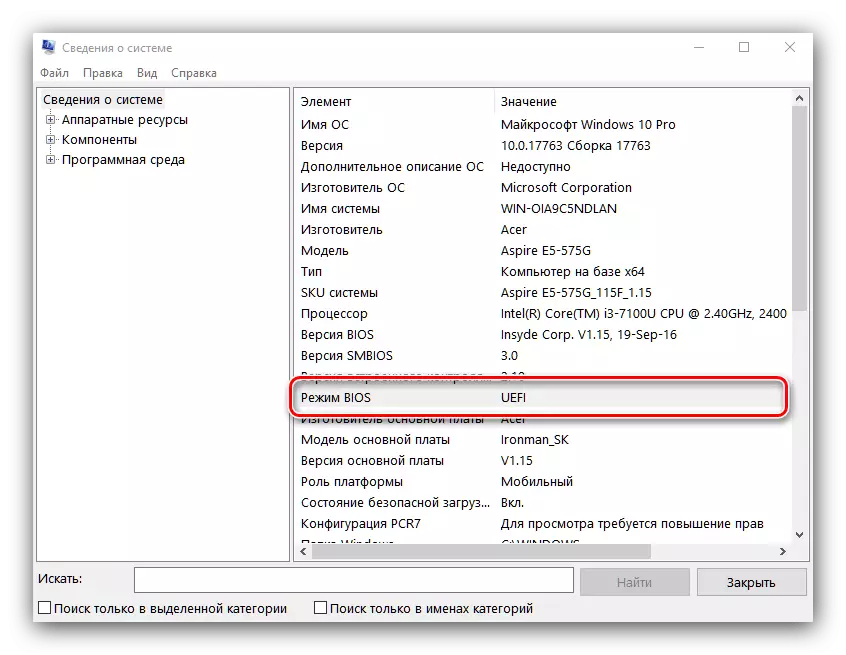
Način 2: "Command Line /" Windows PowerShell "
Kroz konzola u Windows, možete odrediti zastarjele ili moderan način rada BIOS-a koristi se na PC-u.
- Pokrenite bilo "komandne linije" ili "Windows PowerShell" s administratorskim pravima. Da biste to učinili, unesite naziv programa u startnoj polje "Start".

Vlasnici "desetine" može pozvati aplikacija kroz Alternative "Start" izbornik.
- Unesite BCEDIT komande tamo i pritisnite ENTER. U odjeljku "Preuzimanje Windows", pronaći "put" linija, suprotno koji će biti napisan na način. Ako vidite adresu \ Windows \ System32 \ WinLoad.efi tamo, to znači da UEFI se koristi, a ako \ Windows \ System32 \ winload.exe je zastarjela BIOS-a.


3 metode: "Upravljanje Disk
Drugi sistem aplikacija koja vam omogućava da se utvrdi način BIOS-a.
- U pretraživaču "Start" Start upisivanjem diskmgmt.msc komandu, a zatim otvorite "Disk Management" snap.
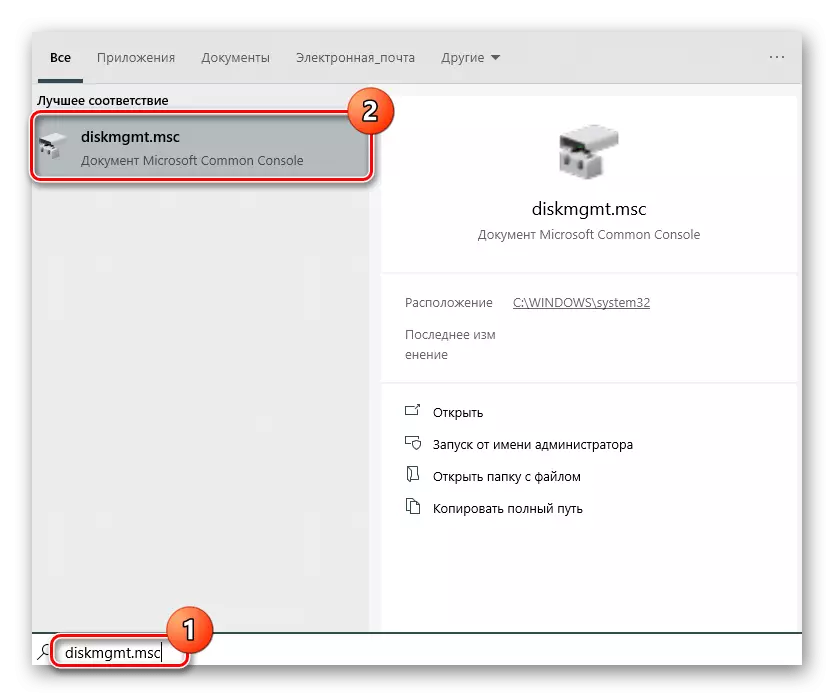
U Windows 10, isto se može učiniti desnim klikom na dugme "Start" i izabrati željenu stavku.
- Pogledajte na prisustvo sekciji pod nazivom "Koristi sigurnu EFI» na pogonskog sustava (ovo je jedna od particija za oporavak koji je automatski napravljen od strane sistema). Ime sekcija se prikazuje kada lebdite kursora ili u koloni "Status" ako pritiskom. Ako ste pronašli takvu sekciju, onda na PC koristeći UEFI modu. Ako postoji sekciji "zadržana sistem", a ni cijepanja EFI je lako zaključiti da imate Legacy BIOS-a.
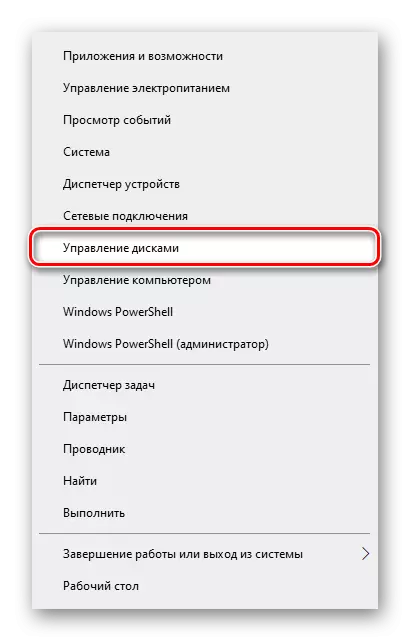

4 metoda: "Terminal» (Linux samo)
U operativni sistemi zasnovani na Linux kernelu, možete dobiti pravu informaciju preko terminala. Pokrenite ga i unesite pretragu komandu sljedeći obrazac: ls sys / firmware / efi
Ovaj tim da se utvrdi da li postoji Linux sistem datoteka direktorij koji se nalazi u sys / firmware / efi. Ako je prisutan ovaj direktorij, matična ploča koristi UEFI. U skladu s tim, ako se ne nalazi u imeniku, a zatim na "matična ploča" je prisutan samo BIOS-a.
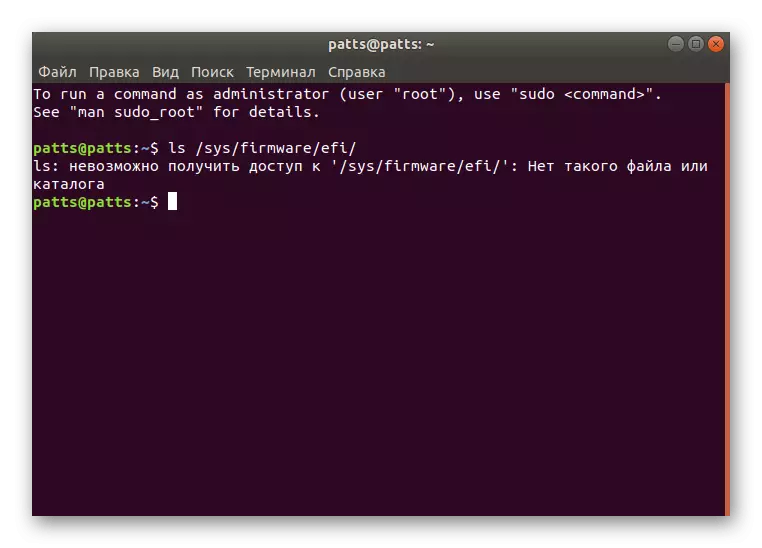
Opcija 2: non-sistemski način
Također se može koristiti za identifikaciju vrsta matične ploče firmware bez učitavanja operativnog sistema. Činjenica da je jedan od ključnih razlika od UEFI BIOS-a je korištenje grafičko sučelje, tako da bi najlakše bilo da ode da se pokrene režim PC i odrediti "oka".
- Idi na BIOS-mod za vaš desktop ili laptop. Postoji mnogo načina da se to uradi - najčešće opcije su navedene u članku na linku ispod.

Lekcija: Kako ući u BIOS-a na računaru
- BIOS koristi text modu na dva ili četiri boje (obično plavo-sivo-crna, ali konkretne shemu boja ovisi o proizvođaču).
- UEFI je zamišljen kao više jednostavan za krajnjeg korisnika, tako da možemo vidjeti punu grafiku i upravljanje preko miša uglavnom.


Imajte na umu da u nekim embodiments, UEFI, možete se prebacivati između vlastite grafike i režim tekst, a neki UEFI izgled potpuno kao Legacy BIOS-a, odnosno nemaju poseban grafičko okruženje, tako da je ova metoda nije vrlo pouzdan, i bolje da koristiti alate sistema.
